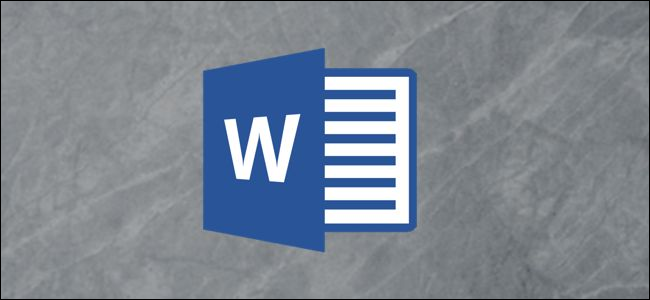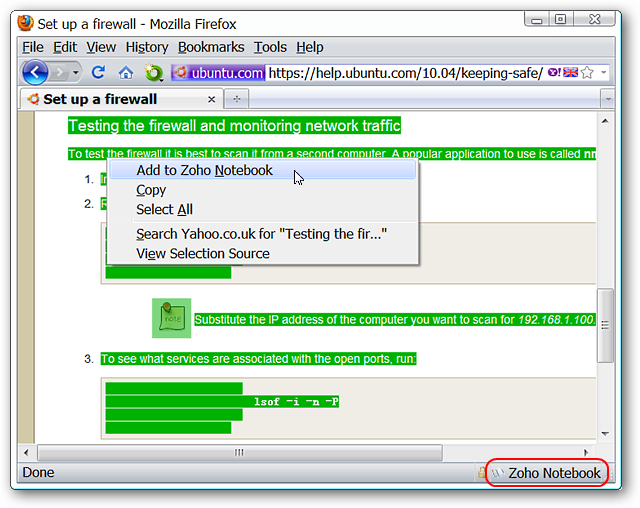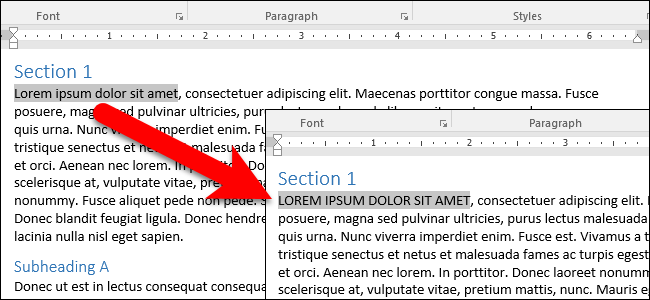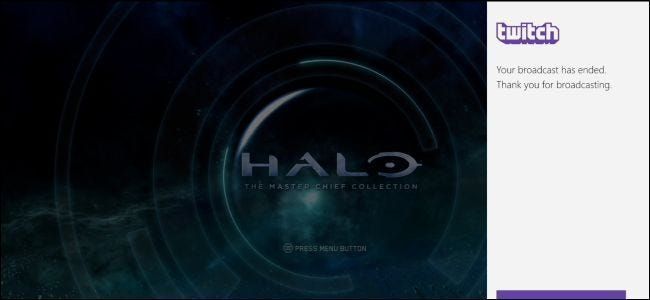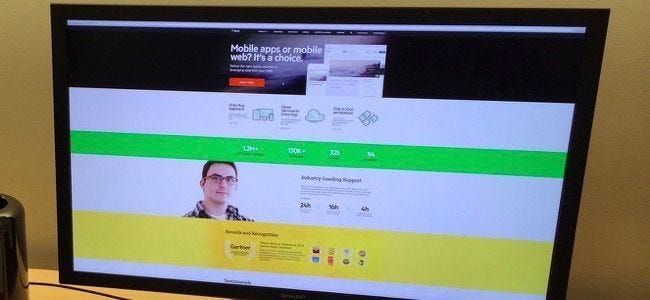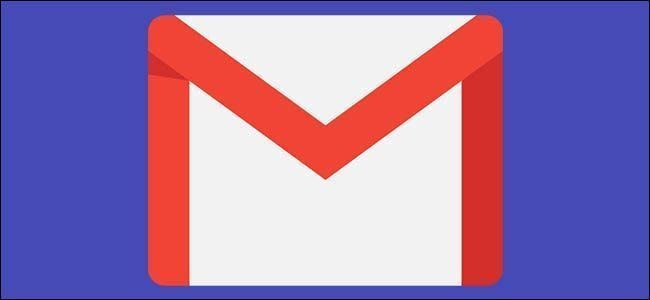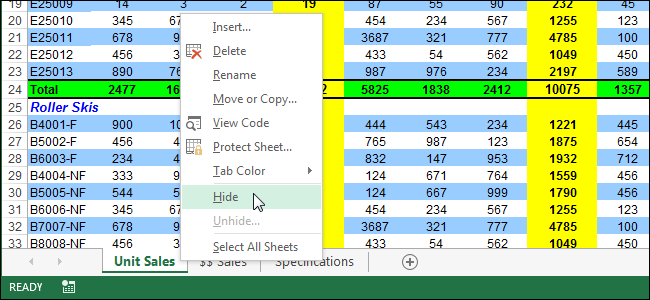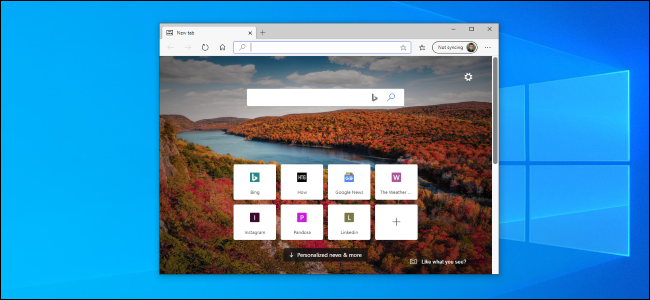Com instal·lar extensions a Microsoft Edge

Microsoft Edge finalment admet extensions del navegador gràcies a l'actualització d'aniversari de Windows 10. Les extensions Edge ja estan disponibles a la botiga de Windows, tot i que inicialment només hi ha unes poques disponibles.
Microsoft també llançarà una eina que pot convertir fàcilment les extensions de Chrome existents en extensions Edge, ja que les dues són molt similars. Nou marc d'extensió de Firefox també serà molt semblant al de Chrome.
Com instal·lar extensions a Microsoft Edge
RELACIONATS: Novetats a l'actualització d'aniversari de Windows 10
Per instal·lar extensions a Microsoft Edge, obriu el navegador web Edge, feu clic o toqueu el botó de menú a l'extrem superior dret de la finestra i seleccioneu Extensions.
Si no veieu una opció d'extensions a la llista aquí, encara no heu actualitzat a l'actualització d'aniversari de Windows 10.

Veureu el tauler d'extensions, que enumerarà totes les vostres extensions instal·lades. Feu clic o toqueu Obtén extensions de la botiga i la botiga de Windows s'obrirà amb una pàgina especial que enumera totes les extensions Edge disponibles.
Anunci
A partir del llançament de l'actualització de l'aniversari de Windows 10, la botiga ofereix actualment Adblock, Adblock Plus, Amazon Assistant, Evernote Web Clipper, LastPass, Mouse Gestures, Office Online, OneNote Web Clipper, Page Analyzer, Pin It Button (per a Pinterest), Reddit Enhancement Suite, Desa a la butxaca i Translate per a les extensions de Microsoft Edge.

Per baixar una extensió, seleccioneu-la a la llista. Feu clic al botó Gratuït a la pàgina de l'extensió per descarregar-lo.
La botiga de Windows baixarà l'extensió al vostre ordinador i l'instal·larà automàticament a Edge. Quan hi hagi actualitzacions disponibles, es baixaran i s'instal·laran automàticament a través de la botiga de Windows.

Torneu a Microsoft Edge i veureu una finestra emergent que us demanarà si voleu habilitar l'extensió i els permisos que requereix. Feu clic o toqueu Activa-lo per activar l'extensió.

Com utilitzar, configurar i desinstal·lar extensions
L'extensió apareixerà al menú de l'Edge, de manera que només podeu obrir el menú i tocar-lo per activar-lo a la pàgina actual.

Per a un accés més fàcil, podeu fer clic amb el botó dret o mantenir prement la icona del menú i activar l'opció Mostra al costat de la barra d'adreces. Apareixerà a la barra d'eines d'Edge juntament amb qualsevol altra icona, de manera que tindreu accés amb un sol clic.

Per obtenir més opcions, feu clic amb el botó dret o premeu llargament la icona o l'element del menú de l'extensió i seleccioneu Gestiona. També podeu obrir el panell Extensions des del menú i fer clic o tocar el nom d'una extensió per accedir a aquest panell.
Aquí veureu un resum de l'extensió, un enllaç per valorar-la i revisar-la a la botiga i informació sobre els permisos que necessita per funcionar a Edge.
Per configurar l'extensió, feu clic al botó Opcions aquí. Per desactivar l'extensió sense desinstal·lar-la, desactiveu el control lliscant sota el seu nom. Per desinstal·lar l'extensió, feu clic al botó Desinstal·la.

Feu clic al botó Opcions i Edge obrirà una pàgina amb opcions específiques per a aquesta extensió perquè pugueu configurar l'extensió al vostre gust. Configura les opcions i tanca la pestanya del navegador quan hagis acabat.

Microsoft està donant un gran impuls a l'ecosistema d'extensions d'Edge facilitant que els desenvolupadors puguin portar les seves extensions de Chrome existents. Moltes més extensions del navegador Edge haurien d'estar en marxa aviat.
LLEGIR A SEGUENT- & rsaquo; Com desactivar les visualitzacions prèvies de pestanyes a Microsoft Edge
- & rsaquo; Novetats a l'actualització d'aniversari de Windows 10
- & rsaquo; 12 consells de suport tècnic familiar per a les vacances
- & rsaquo; Els millors navegadors web per a velocitat, durada de la bateria i personalització
- & rsaquo; Cyber Monday 2021: les millors ofertes tecnològiques
- › 5 llocs web que cada usuari de Linux hauria de marcar com a favorits
- › Com trobar el vostre Spotify embolicat 2021
- › Funcions i fórmules a Microsoft Excel: quina diferència hi ha?
 Chris Hoffman
Chris Hoffman Chris Hoffman és editor en cap de How-To Geek. Ha escrit sobre tecnologia durant més d'una dècada i va ser columnista de PCWorld durant dos anys. Chris ha escrit per a The New York Times, ha estat entrevistat com a expert en tecnologia a cadenes de televisió com NBC 6 de Miami, i ha tingut el seu treball cobert per mitjans de comunicació com la BBC. Des del 2011, Chris ha escrit més de 2.000 articles que s'han llegit gairebé mil milions de vegades, i això és aquí a How-To Geek.
Llegeix la biografia completa